aria-required 与 required 的主要区别在于功能与作用层面。1. required 是 html5 属性,负责浏览器原生验证,阻止空值提交并提示用户;2. aria-required 是 wai-aria 属性,仅作为语义标记,告知辅助技术该字段必填,无验证功能。两者应同时使用以确保表单功能性与可访问性:required 确保所有用户获得验证反馈,aria-required 保障屏幕阅读器用户获取必填信息。动态表单中需用 javascript 同步更新 required、aria-required 及视觉提示,避免状态不一致。常见误区包括单独使用 aria-required、视觉提示缺失或错误应用对象。最佳实践为:同步设置 required 与 aria-required=”true”、提供视觉标识、动态更新保持一致、结合 aria-invalid 与 aria-describedby 实现完整验证反馈,并通过屏幕阅读器测试确保无障碍体验。
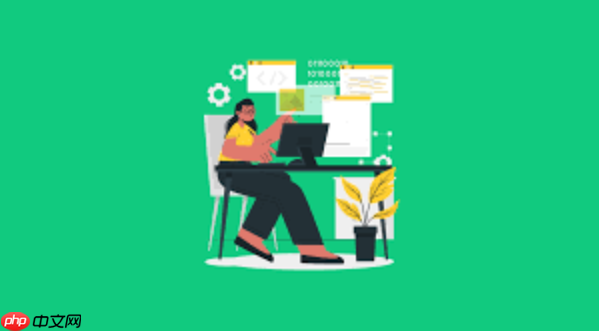
aria-required 在 HTML 中,主要是用来向辅助技术(比如屏幕阅读器)表明一个表单字段是用户必须填写的。它是个辅助属性,增强可访问性,但它本身不提供任何内置的验证功能,也不能替代 HTML5 的 required 属性。简而言之,它是给机器看的语义提示,告诉它们这个输入框“非你不可”。

解决方案
正确使用 aria-required 的核心在于理解它的辅助性作用。你通常会把它加在那些用户必须提供信息的表单控件上,比如 、
一个典型的例子:
立即学习“前端免费学习笔记(深入)”;
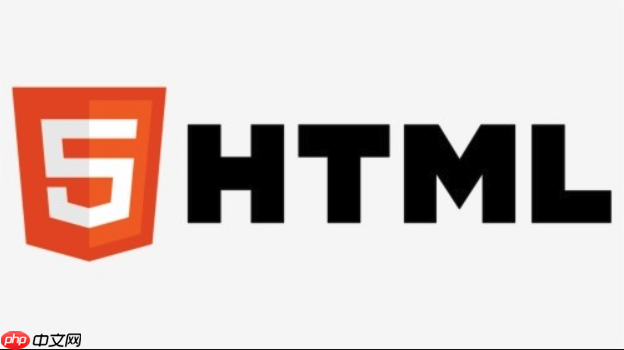
<label for="username">用户名:</label> <input type="text" id="username" name="username" required aria-required="true"> <label for="comments">您的留言(可选):</label> <textarea id="comments" name="comments" aria-required="false"></textarea>
这里你会发现,我同时用了 required 和 aria-required=”true”。这可不是多余,而是最佳实践。required 属性负责浏览器层面的验证,它会阻止表单提交,并提供默认的视觉反馈(比如红框或提示信息)。而 aria-required=”true” 则专门告诉屏幕阅读器:“嘿,这个字段是必填的,请务必告诉用户!”
想象一下,一个视障用户在使用屏幕阅读器时,当焦点移动到这个用户名输入框,屏幕阅读器会读出类似“用户名,编辑框,必填”这样的提示,这比只读“用户名,编辑框”要清晰得多。它不处理验证逻辑,它只负责“通知”。

aria-required与HTML5的required属性有何区别与联系?
这俩兄弟常常让人犯迷糊,但它们各司其职,又相辅相成。
required 属性是 HTML5 规范的一部分,它是一个布尔属性。它的作用非常直接:告诉浏览器这个表单字段必须有值才能提交。如果用户尝试提交一个空的必填字段,浏览器会介入,阻止提交,并通常会显示一个默认的错误提示。它负责的是功能性验证,是表单提交的“守门员”。
而 aria-required,它是 WAI-ARIA(Web Accessibility Initiative – Accessible Rich Internet Applications)规范中的一个属性。它的主要目标是增强网页内容的可访问性,特别是对于那些使用辅助技术的人。aria-required 仅仅是一个语义上的标记,它告诉辅助技术这个字段的必填状态,但它本身不会触发任何浏览器验证行为,也不会阻止表单提交。它只是一个“标签”,让辅助技术能更准确地描述元素。
那么,它们的联系呢?它们是互补的。我的建议是,只要一个表单字段是必填的,就应该同时使用 required 和 aria-required=”true”。
- required 确保了表单的功能性正确性,提供了浏览器原生的验证机制,这对于所有用户都有效。
- aria-required=”true” 则确保了语义的完整性,专门为屏幕阅读器用户提供了明确的必填信息。
你可能会想,浏览器原生的 required 属性难道不会隐式地被屏幕阅读器识别吗?理论上会的,现代的屏幕阅读器对 HTML5 属性的支持越来越好。但实际情况是,为了确保最广泛的兼容性和最佳的用户体验,特别是在一些老旧或特定的辅助技术环境中,明确地加上 aria-required 仍然是更稳妥的做法。它就像是给屏幕阅读器多加了一道“双保险”,确保它们不会漏掉这个重要的信息。
动态表单中aria-required如何随着字段状态变化?
在很多现代的Web应用里,表单可不是一成不变的。它们常常是动态的,某些字段的必填状态可能会根据用户的选择或其他输入而改变。比如,你选择了一个下拉菜单中的“其他”选项,然后一个“请说明”的文本框就冒出来了,而且这个文本框是必填的。这时候,aria-required 的动态管理就显得尤为重要了。
要处理这种情况,你得借助 JavaScript。当一个字段的必填状态发生变化时,你需要用 JavaScript 来更新它的 aria-required 属性。
我们拿刚才“其他”选项的例子来说:
<label for="reason">选择原因:</label>
<select id="reason" name="reason">
<option value="option1">选项一</option>
<option value="option2">选项二</option>
<option value="other">其他</option>
</select>
<div id="otherReasonContainer">
<label for="otherReason">请说明:</label>
<input type="text" id="otherReason" name="otherReason">
</div>
<script>
const reasonSelect = document.getElementById('reason');
const otherReasonContainer = document.getElementById('otherReasonContainer');
const otherReasonInput = document.getElementById('otherReason');
reasonSelect.addEventListener('change', function() {
if (this.value === 'other') {
otherReasonContainer.style.display = 'block';
otherReasonInput.setAttribute('required', 'true');
otherReasonInput.setAttribute('aria-required', 'true');
} else {
otherReasonContainer.style.display = 'none';
otherReasonInput.removeAttribute('required');
otherReasonInput.removeAttribute('aria-required');
otherReasonInput.value = ''; // 清空内容,防止用户误输入
}
});
</script>
在这个例子里,当用户选择“其他”时,我不仅让 otherReasonContainer 显示出来,还同步地给 otherReasonInput 添加了 required 和 aria-required=”true” 属性。反之,如果用户切换回其他选项,这些属性也会被移除。
这里的关键点是同步。你必须确保 aria-required 的状态始终与字段的实际必填状态、视觉提示(比如旁边的小红星或“必填”字样)以及 required 属性的状态保持一致。如果视觉上显示是必填的,required 属性也存在,但 aria-required 却是 false 或缺失,那么屏幕阅读器用户就会得到错误的信息,这会极大地损害用户体验。这就像是给用户画了个“必填”的饼,结果屏幕阅读器却告诉他们“随便填”,这可不行。
使用aria-required时常见的误区和最佳实践有哪些?
尽管 aria-required 看起来简单,但在实际应用中还是有些坑和需要注意的地方。
常见误区:
- 用 aria-required 替代 required: 这是最常见的错误,也是最致命的。有些开发者可能觉得既然 aria-required 也能告诉屏幕阅读器是必填,那 required 属性是不是就没必要了?大错特错!如前所述,aria-required 没有任何验证功能,它只是一个语义标记。如果只用它,你的表单将无法通过浏览器原生验证,用户提交空字段时也不会有任何提示。你的表单就成了“无验证”的野马。
- aria-required 与视觉提示不一致: 你在输入框旁边加了个星号 * 表示必填,但却忘了给这个输入框加上 aria-required=”true”。或者反过来,加了 aria-required,但视觉上却没有必填的标记。这种不一致会导致不同用户群体(特别是视障用户)获取的信息不匹配,造成混淆。
- 对非表单控件使用 aria-required: aria-required 是为表单控件设计的,比如 input, textarea, select。把它用在 div, span 或其他非交互式元素上是没有意义的,因为这些元素本身就不是用来收集用户输入的。
- 忘记错误消息和状态: aria-required 只是告诉用户“这是必填的”。但当用户没有填写时,你还需要提供明确的错误消息。这通常需要结合 aria-invalid=”true”(表示输入无效)和 aria-describedby(将错误消息与输入字段关联起来),才能形成一个完整的可访问性反馈链。
最佳实践:
- 始终同时使用 required 和 aria-required=”true”: 对于所有必填的表单字段,这是黄金法则。它确保了功能性和可访问性的双重保障。
- 提供清晰的视觉指示: 除了 aria-required,务必在界面上用星号、文字(如“必填”)或其他视觉线索明确地标记出必填字段。这对于所有用户都非常重要。
- 动态更新时保持同步: 当表单字段的必填状态通过 JavaScript 动态改变时,确保 required 属性、aria-required 属性以及任何视觉指示都同步更新。这是一个细致活儿,但非常关键。
- 提供可访问的错误反馈: 当表单验证失败时,不仅要显示错误消息,还要确保这些错误消息能够被辅助技术正确识别和朗读。使用 aria-invalid=”true” 标记出错的字段,并用 aria-describedby 将错误提示的 ID 与出错的字段关联起来。
- 测试!测试!再测试! 没有任何理论知识能替代实际的测试。使用屏幕阅读器(如 NVDA, JAWS, VoiceOver)亲自测试你的表单,模拟视障用户的操作流程,看看他们是否能清晰地理解哪些字段是必填的,以及如何处理错误。这是验证你 aria-required 实现是否有效的唯一可靠方法。
- 考虑 aria-labelledby 和 aria-describedby: 虽然 aria-required 关注必填状态,但一个完整的表单可访问性体验还需要考虑字段的标签关联(aria-labelledby)和额外描述信息(aria-describedby),它们共同构建了一个对辅助技术友好的表单结构。
总的来说,aria-required 是你构建无障碍表单工具箱里的一把重要锤子,但它不是万能的。它需要和 HTML 原生属性、JavaScript 逻辑以及良好的视觉设计协同工作,才能真正发挥作用。


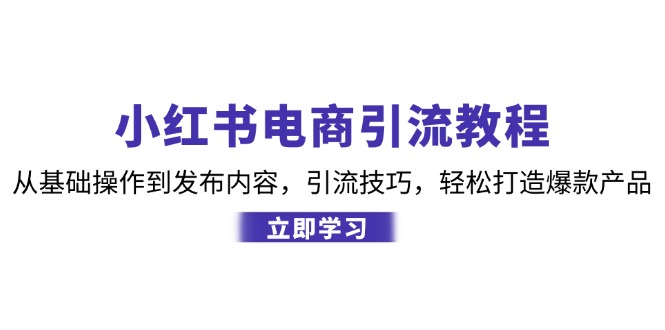


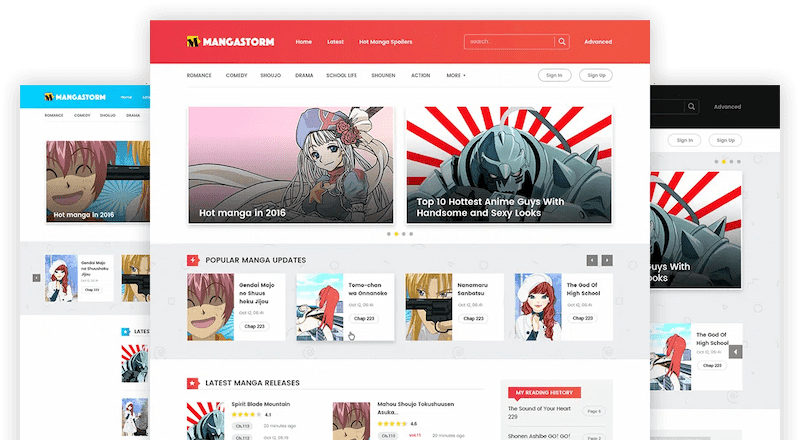




























暂无评论内容